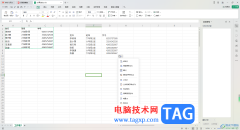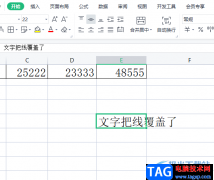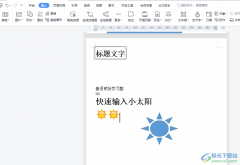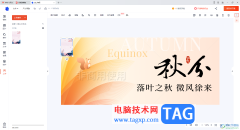通过wps进行数据内容的编辑操作是一个比较常规的操作,有的时候,我们在一张工作表中会编辑出两个表格, 如果你需要将这两个表格数据进行汇总成一个表格,那么怎么设置呢,其实我们可以通过分类汇总功能来操作,分类汇总功能可以帮助将表格中的内容快速的合并在一起进行总和计算,直接在数据工具栏中找到该功能就可以进行简单的操作了,下方是关于如何使用WPS表格将两个表格汇总成一个表格的具体操作方法,如果你需要的情况下可以看看方法教程,希望小编的方法教程对大家有所帮助。
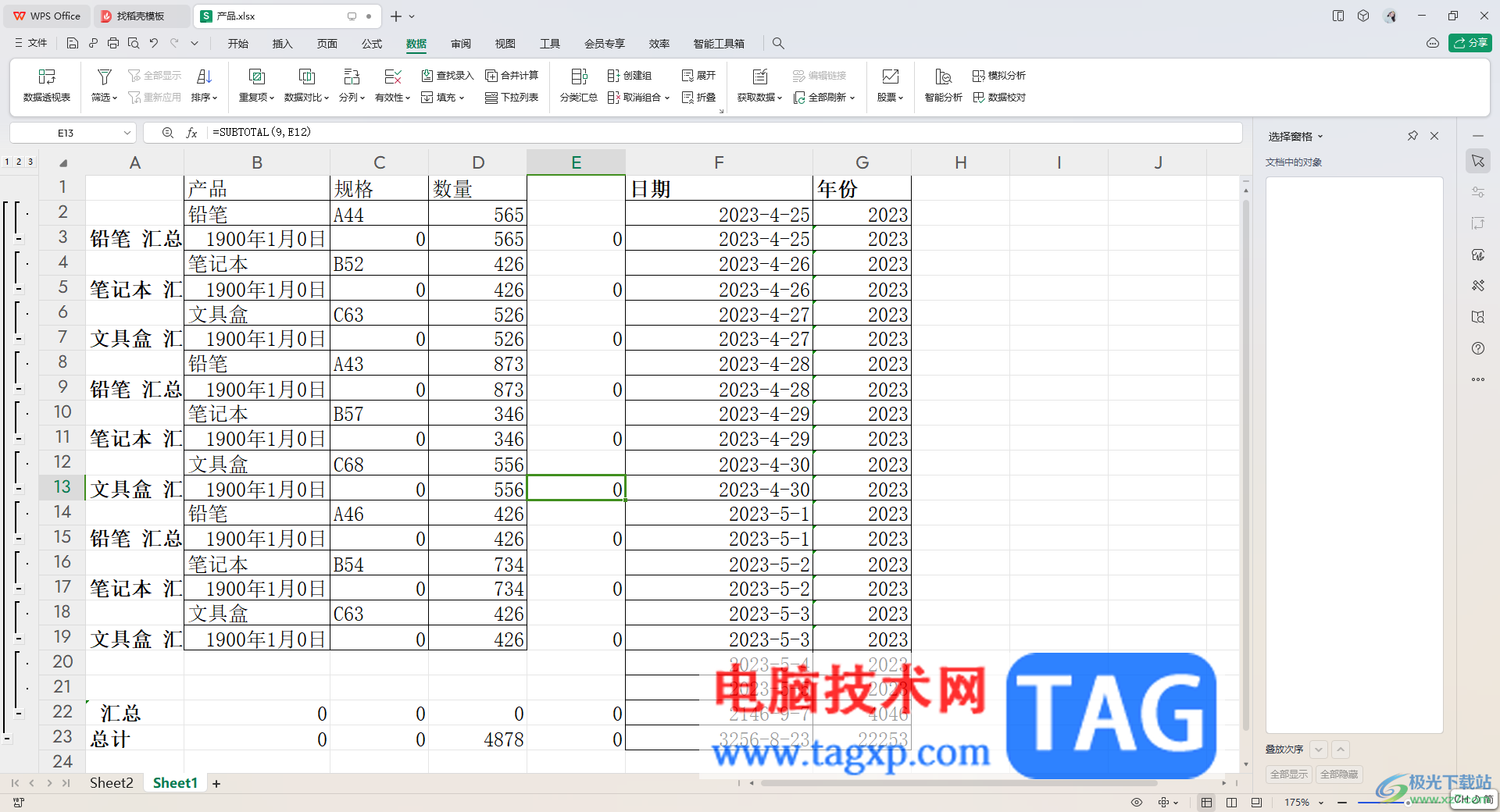
方法步骤
1.首先,我们需要打开需要进行汇总操作的工作表。
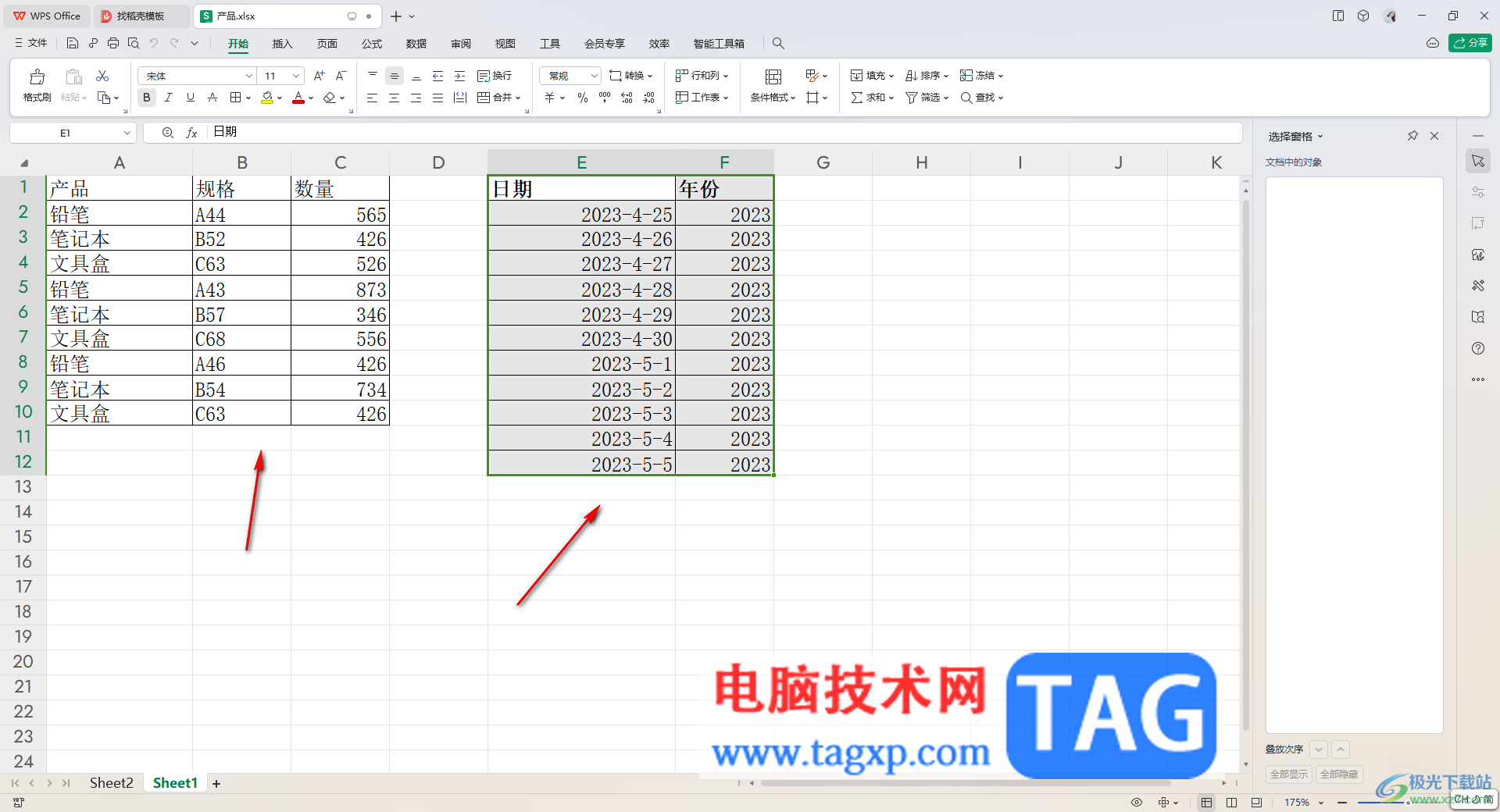
2.之后我们将这两个表格框选起来,之后点击菜单栏中的【数据】选项。
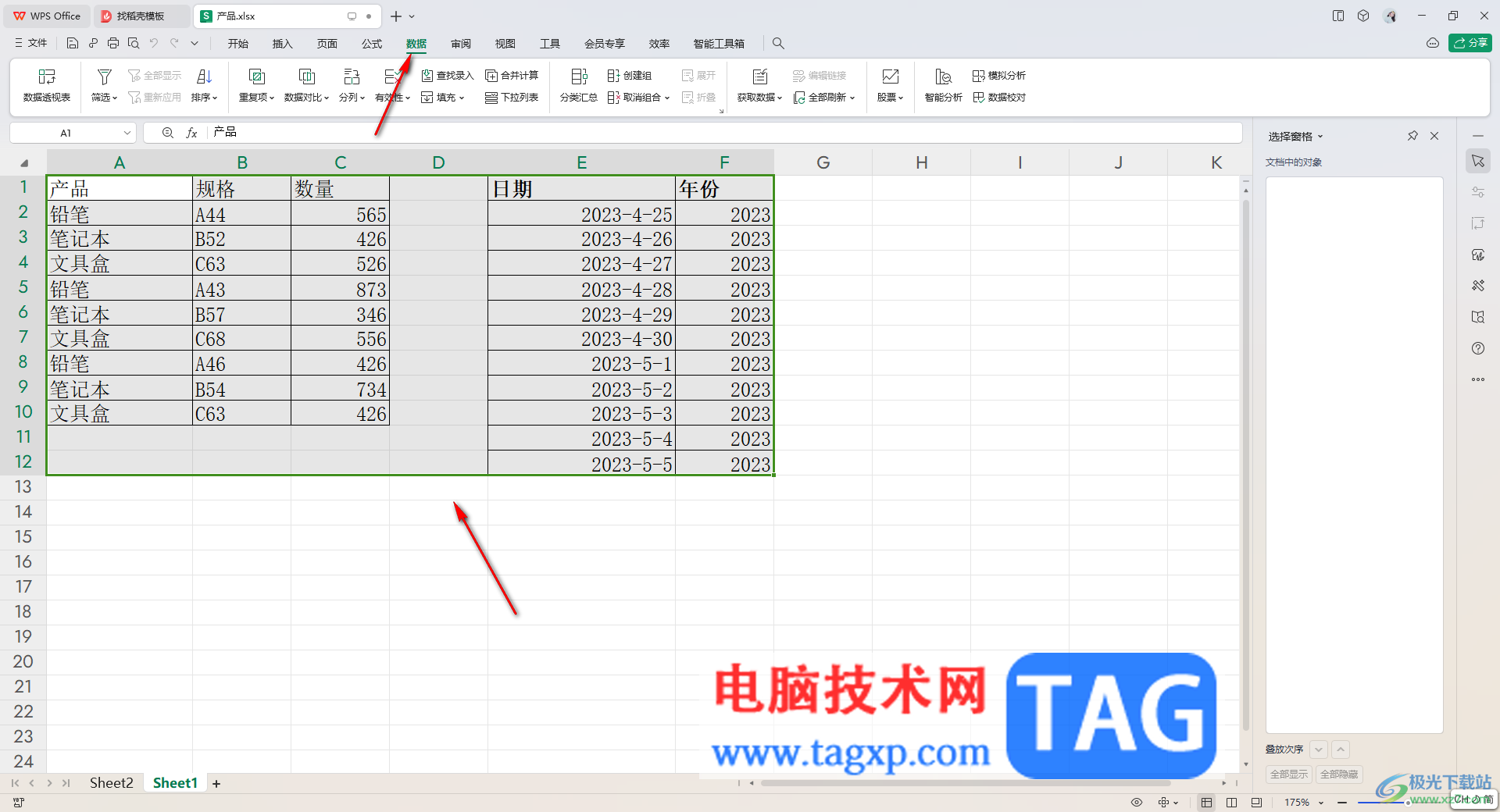
3.这时在展开的工具栏中,就可以看到【分类汇总】这个功能了,直接将该功能进行点击一下。
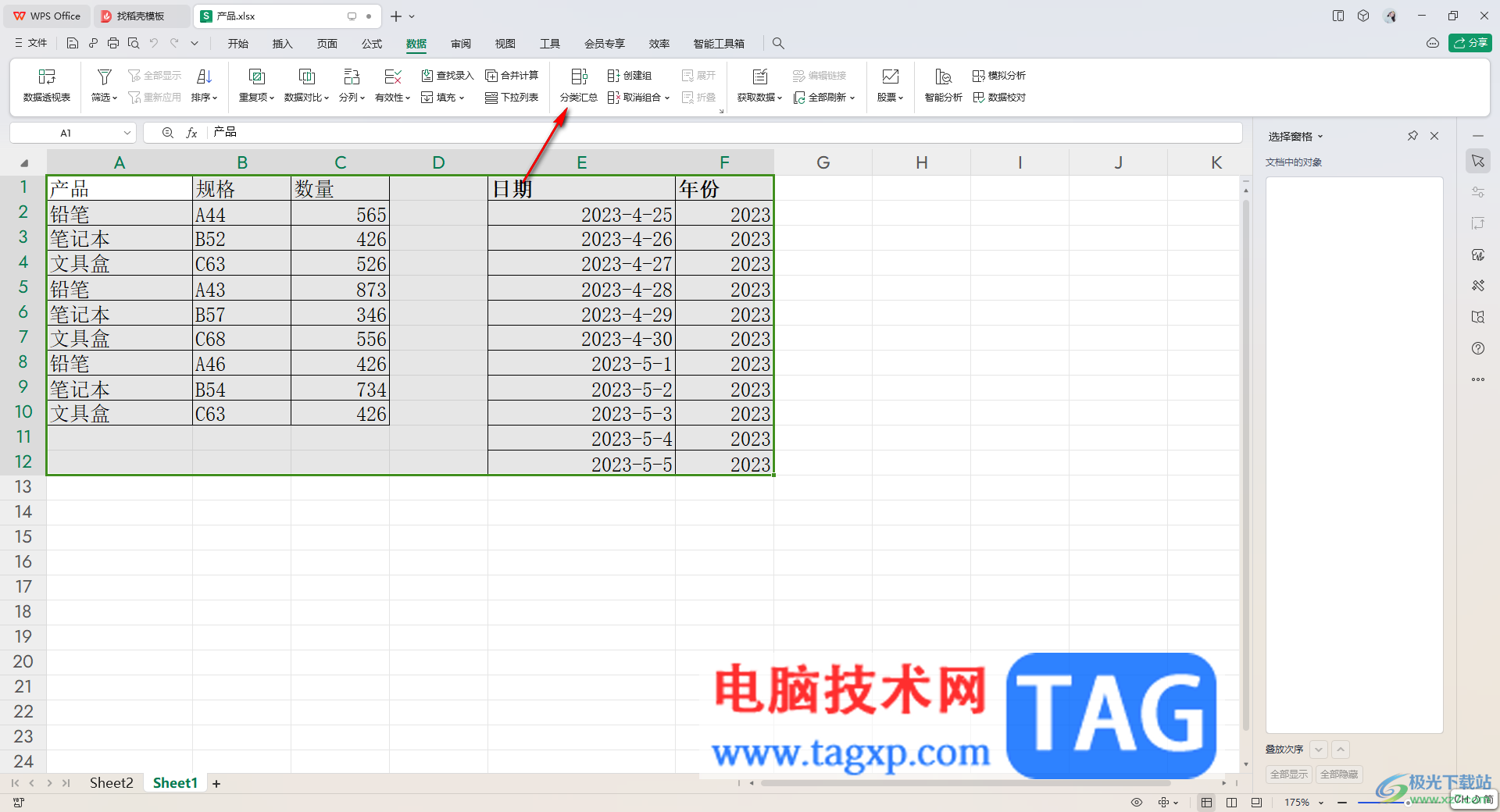
4.这时,即可在页面弹出一个分类汇总的窗口,在该窗口中根据自己的需求将要进行汇总的选项勾选起来,之后点确定按钮。
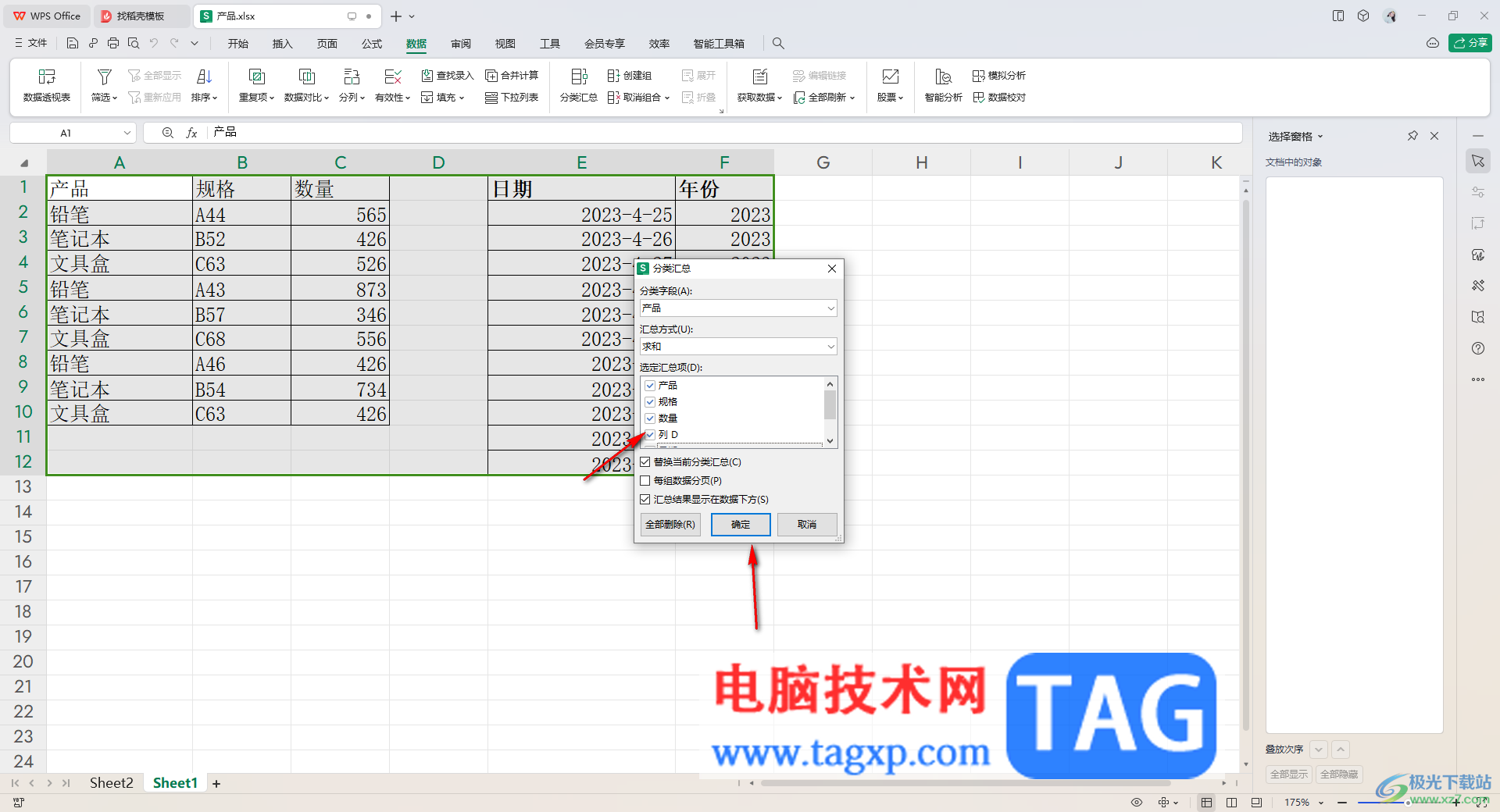
5.那么我们的表格中的内容就会进行相应的汇总计算,如图所示。
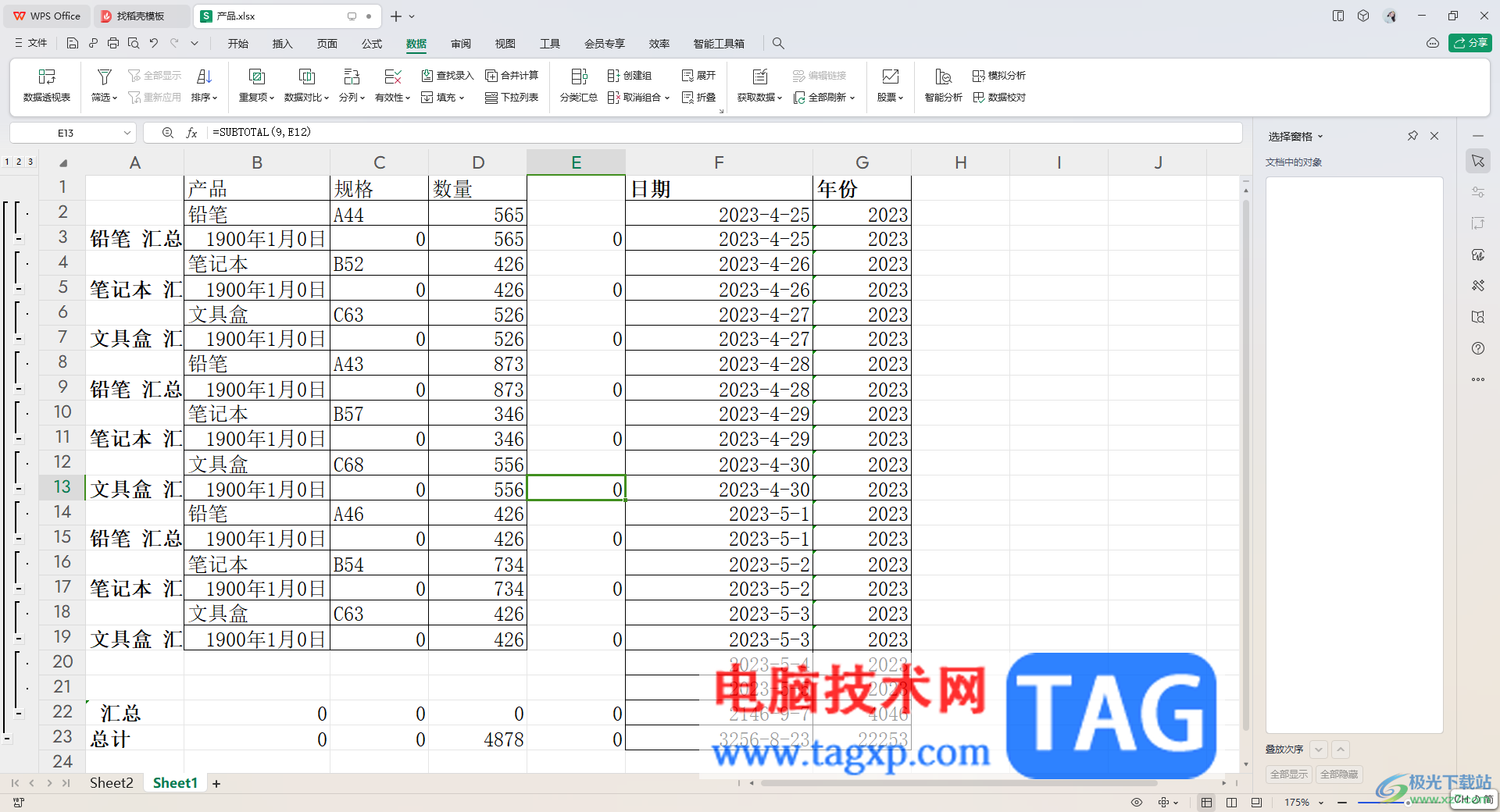
以上就是关于如何使用WPS excel将两个表格汇总成一个的具体操作方法,很多小伙伴在使用该表格工具进行编辑数据的时候,想要将其中两个表格汇总成一个,那么就可以按照以上的方法教程进行操作一下就好了,感兴趣的话可以试试。